Microsoft 웹용 Excel 통합 문서를 열려고 할 때 통합 문서에 에서 지원되지 않는 기능이 포함되어 웹용 Excel. 지원되지 않는 기능이란 통합 문서 편집을 위해 열 수 없게 하거나, 간혹 통합 문서를 브라우저에서 볼 수 없게 만드는 통합 문서의 내용 또는 기능입니다. 이 문서에서는 통합 문서에서 지원되지 않는 기능의 특성에 따라 통합 문서를 편집하는 단계를 설명합니다.
웹용 Excel 기능 지원에 대한 자세한 내용은 브라우저에서 통합 문서 사용과 의 차이점을 Excel.
이 문서의 내용
통합 문서를 볼 수 있지만 지원되지 않는 기능은 볼 수 없음
주석, 셰이프 또는 ink와 같은 개체는 웹용 Excel. 그러나 일부 이전(레거시) 셰이프는 브라우저에 표시할 웹용 Excel 수 없습니다.
이 문서에서 볼 웹용 Excel 외부 데이터 원본(쿼리 테이블)에 연결된 테이블을 포함하는 통합 문서는 데스크톱 애플리케이션에 가장 최근에 저장된 데이터만 표시할 Excel 있습니다. 대부분의 경우 이 프레젠테이션은 데이터의 라이브 프레젠테이션이 되지 않습니다. 새로 고침된 보기를 위해 데스크톱 애플리케이션에서 통합 Excel 을 를 수 있습니다.
이러한 통합 문서를 편집하려고 하면 브라우저에서 해당 통합 문서를 편집할 수 없다는 메시지가 나타납니다. 이 메시지에는 통합 문서 복사본을 만드는 간단한 지침이 제공됩니다. 지원되지 않는 기능은 복사본에서 제거되므로 브라우저에서 복사본을 편집할 수 있게 됩니다.
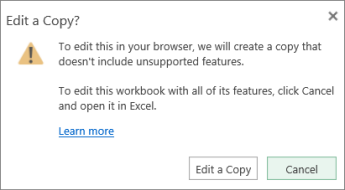
브라우저에서 편집하기 위해 이러한 기능을 제거해도 괜찮은 경우 복사본을 만듭니다. 통합 문서의 복사본을 사용하지 않는 경우 통합 문서의 웹용 Excel 중앙 복사본을 저장하고 보는 데 계속 사용할 수 있으며, 통합 문서의 Excel 열기 명령을 사용하여 통합 웹용 Excel 수 있습니다.
아래 단계를 따릅니다.
통합 문서에서 편집할 수 웹용 Excel 다음을 합니다.
-
메시지에서 복사본 편집을 클릭합니다.
-
제안하는 새 웹용 Excel 수락하거나 다른 이름을 입력한 다음 저장을 클릭합니다.
주의: 원래 이름과 일치하는 이름을 입력하고 기존 파일 바꾸기 확인란을 선택하면 저장을 클릭할 때 통합 문서의 원본이 손실됩니다.
-
브라우저에서 통합 문서의 새 복사본을 편집합니다. 원본은 변경되지 않습니다.
복사본을 만들지 않고 Excel 데스크톱 응용 프로그램에서 통합 문서를 편집하려는 경우에는 다음을 실행하세요.
-
메시지에서 취소를 클릭합니다.
-
웹용 Excel 에서 통합 문서 편집을 클릭한다음 에서 편집을 Excel.
-
Excel 데스크톱 응용 프로그램에서 통합 문서를 편집합니다. Excel에서 저장을 클릭하면 통합 문서를 연 웹 사이트에 통합 문서가 자동으로 저장됩니다.
참고: Excel에서 편집을 클릭할 때 지원되는 브라우저나 올바른 Excel 버전이 없다는 메시지가 표시되면 이 문서의 뒷부분에 나오는 Excel에서 통합 문서를 열려고 하면 오류 메시지가 나타남을 참조하세요.
통합 문서에는 통합 문서에서 열지 못하게 하는 기능이 웹용 Excel
VBA 프로젝트(매크로) 및 XML맵과 같은 일부 기능은 통합 문서가 모든 에서 열리지 웹용 Excel.
이러한 통합 문서 보기 또는 편집을 웹용 Excel 경우 브라우저에서 통합 문서가 열 수 없습니다는 메시지가 표시됩니다.
통합 문서를 편집할 수 있는 권한이 있는 경우 Excel 데스크톱 응용 프로그램에서 통합 문서를 열 수 있습니다. 메시지에서 Excel에서 열기를 클릭합니다.
지원되는 브라우저나 올바른 Excel 버전이 없다는 메시지가 나타나면 이 문서의 뒷부분에 나오는 Excel에서 통합 문서를 열려고 하면 오류 메시지가 나타남을 참조하세요.
XML 맵 제거
브라우저에서 열 수 있도록 통합 문서에서 XML 맵을 제거하는 키는 XML 명령을 찾는 것입니다. 방법은 다음과 같습니다.
-
데스크톱 버전의 Excel에서 XML 맵이 포함된 파일을 엽니다.
-
빠른 실행 도구 모음의 가장자리에서 드롭다운 화살표를 클릭하거나 탭한 다음 기타 명령을 선택합니다.
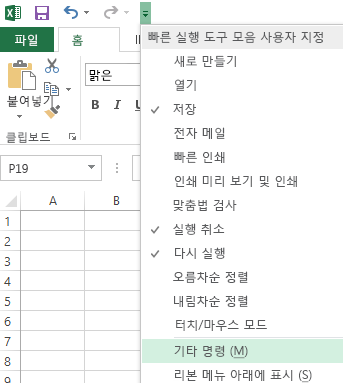
-
명령 선택 상자에서 모든 명령을 선택합니다. 아래로 스크롤하여 XML을 선택한 다음 추가와 확인을 차례로 클릭하거나 탭합니다.
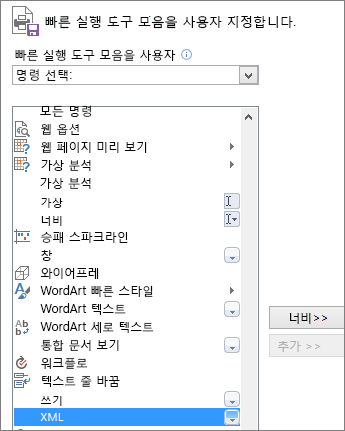
-
빠른 실행 도구 모음에서 XML > 원본으로 이동하여 XML 원본 작업 창을 엽니다.
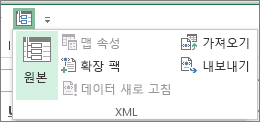
-
XML 원본 작업 창에서 XML 맵을 클릭하거나 탭합니다. XML 맵 이름을 선택한 다음 삭제를 클릭하거나 탭합니다.
Excel에서 통합 문서를 열려고 하면 오류 메시지가 나타남
에서 편집을 Excel 웹용 Excel 경우 지원되는 브라우저 또는 올바른 버전이 없는 메시지가 표시될 Excel. 이 경우 다음을 실행합니다.
-
Office Excel 2003 이상(Windows)을 사용하거나 Excel for Mac 2008 버전 12.2.9 이상(Mac)을 사용합니다.
-
Windows: Excel 2003을 사용하는 경우 최신 서비스 팩을 설치합니다. 사용 중인 Excel이 2003 이전 버전이거나 Excel이 없는 경우에는 메시지가 나타날 때 최신 평가판을 다운로드합니다.
-
Mac: 2008 Mac용 Excel 버전이 12.2.9보다 이전인 경우 또는 Mac용 Excel 없는 경우 평가판 버전을 Mac용 Office.
-
-
Firefox, Internet Explorer(Windows) 또는 Safari(Mac)를 사용합니다. Internet Explorer를 사용하는 경우 ActiveX 컨트롤을 실행할 수 있습니다.
Excel에서 편집 명령을 사용하기 위한 요구 사항에 대해 자세히 알아보세요.










